在当今社会,手机和电脑已经成为我们日常生活中不可或缺的工具,很多时候我们可能会遇到一个问题:如何让手机和电脑之间实现文件共享和同步呢?这个问题困扰着许多人,但其实只要掌握一些简单的方法和技巧,就能轻松实现手机和电脑之间的文件共享和同步。接下来我们将介绍一些常用的方法,帮助大家解决这个问题。
手机如何与电脑同步文件
具体方法:
1.以“百度经验”文件夹为例,鼠标右键-共享-特定用户。
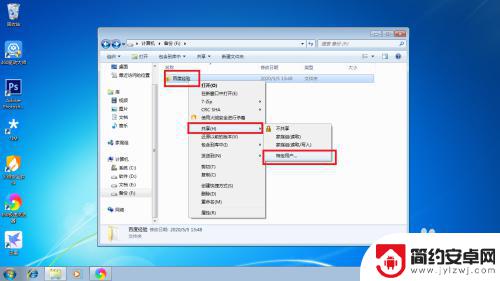
2.选择“xx用户名”,点“共享”。

3.显示“你的文件夹已共享”,点“完成”。
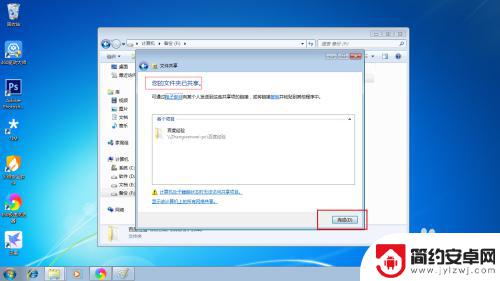
4.打开手机端“es文件管理器”,点菜单。如图所示:
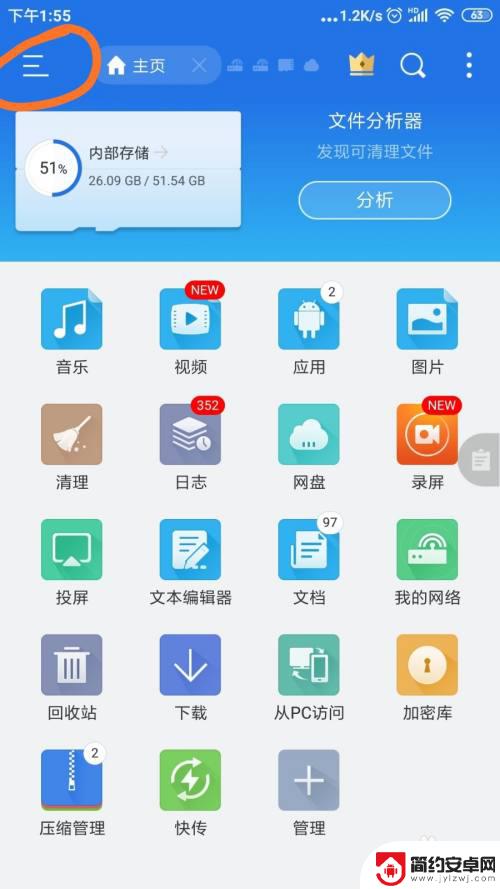
5.点开“网络-我的网络”。
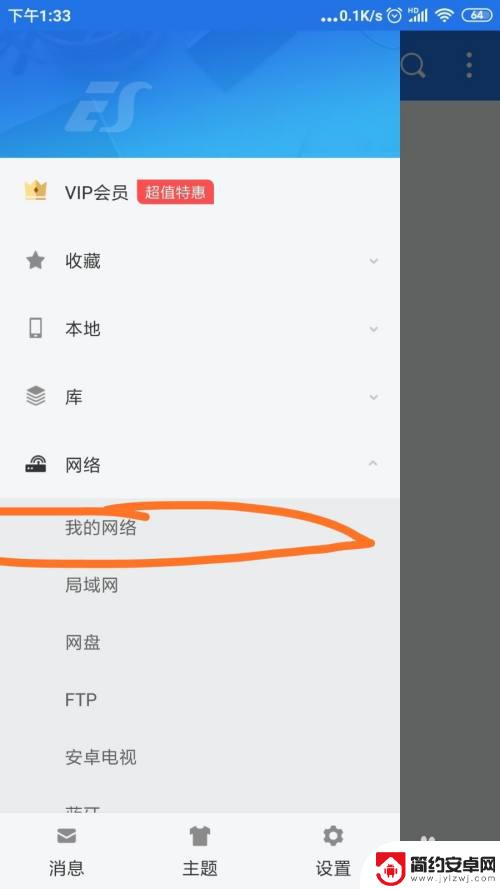
6.点“扫描”,显示了我的设备,并点开。(必须在同一wifi下,同一路由器下)。
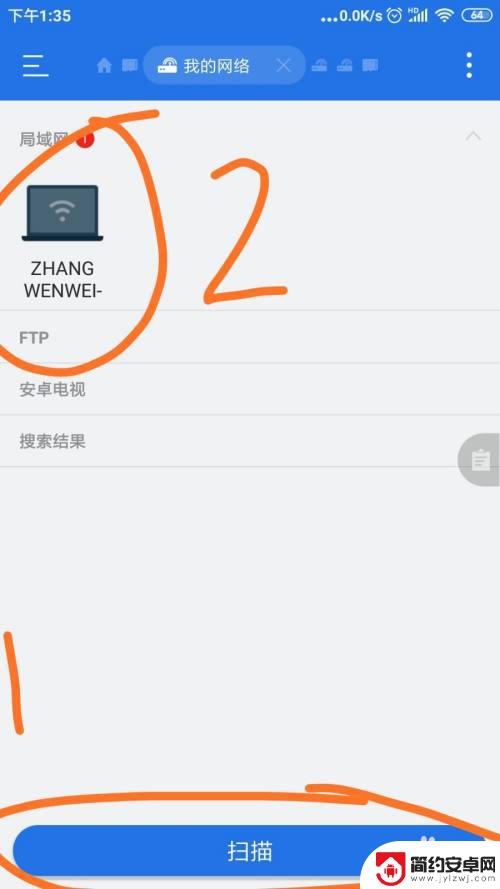
7.“百度经验”文件夹已经出现。
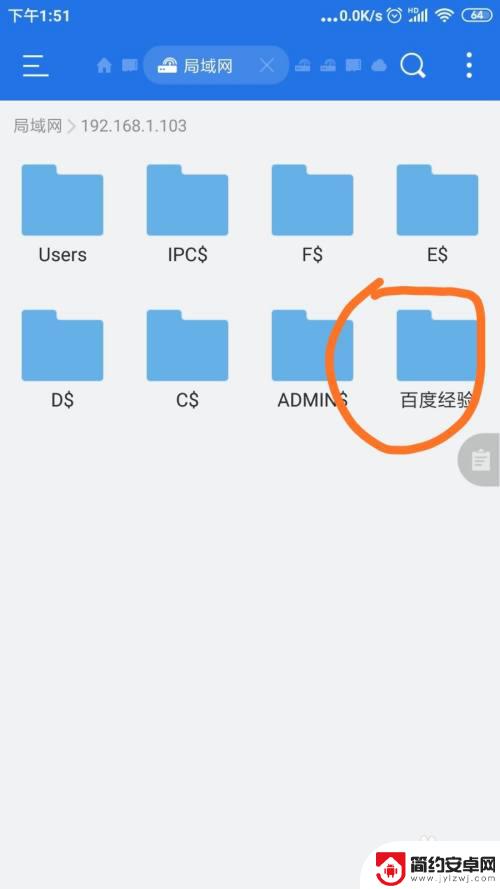
8.下面是如何复制文件到电脑。选中几张图片,点击“更多”。
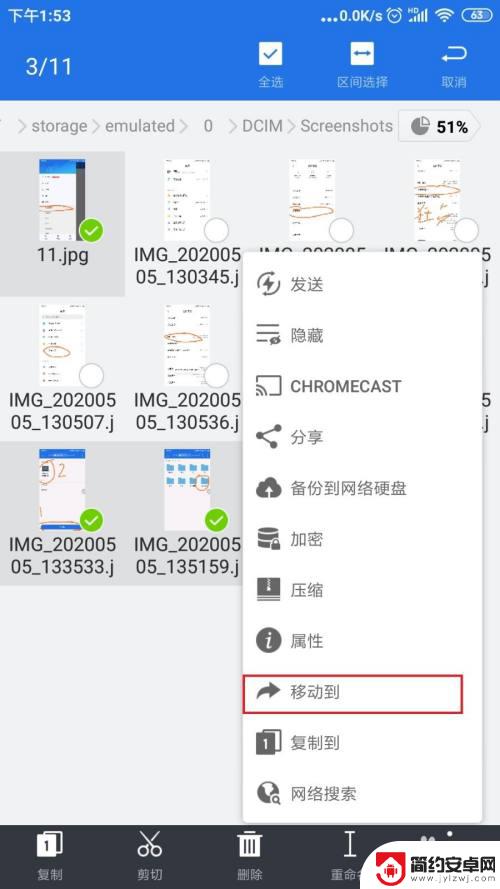
9.点“移动到或者复制到”。
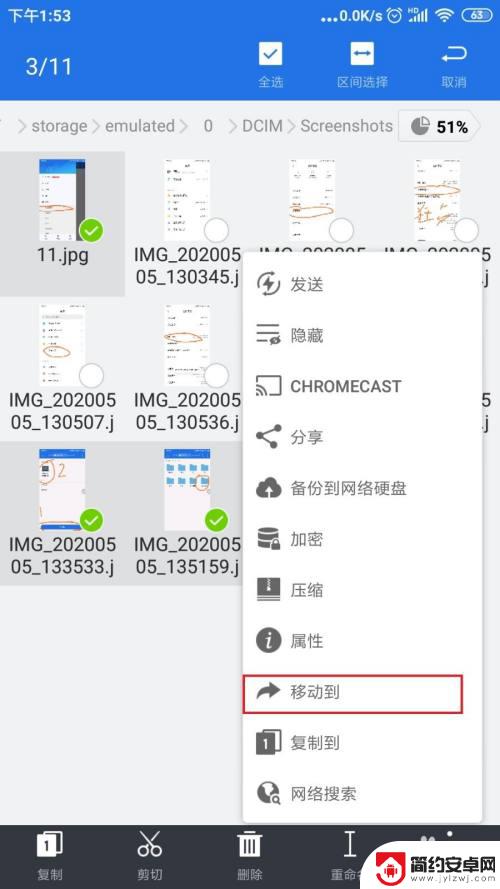
10.点“上级目录”这个箭头。如图
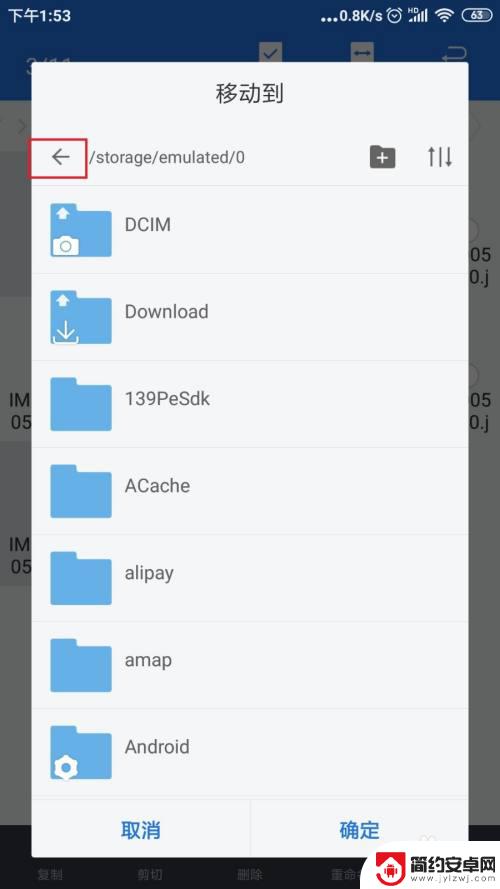
11.选择电脑共享的文件夹。
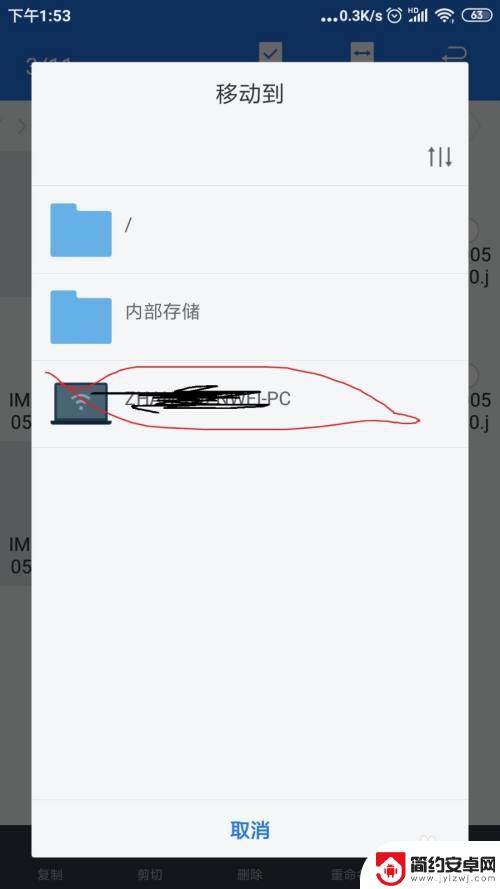
12.点开“百度经验”文件夹,确定即可。
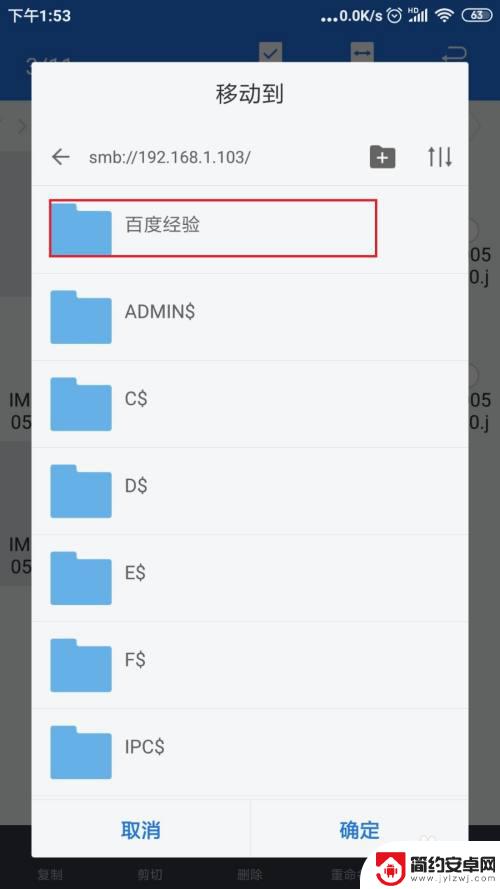
以上就是关于如何让手机和电脑文件共享的全部内容,如果你遇到相同情况,可以按照以上方法来解决。










